Jak wyłączyć router lub sieć Wi-Fi?

- 2651
- 49
- Pan Edmund Kubacki
Jak wyłączyć router lub sieć Wi-Fi?
Na pierwszy rzut oka jest to bardzo proste, a jednocześnie niejednoznaczne pytanie. Prawie zawsze, kiedy zapytali mnie o to, jak wyłączyć router, przedstawiałbym, jak wyłączyć sieć Wi-Fi. Tak aby router nie wydawał Wi-Fi, a Internet na kablu na podłączonych urządzeniach nadal działał. W tym artykule przeanalizujemy obie opcje. Pokażę również, jak szybko go wyłączyć, a jeśli to konieczne, włącz sieć WI -FI za pomocą specjalnego przycisku w obudowie routera lub z komputera, telefonu, tabletu przez panel sterowania. Rozważ przykład routerów popularnych producentów: TP-Link, Asus, D-Link, Zyxel. Jeśli masz kolejny router, artykuł może się przydać. Ponieważ wszystkie działania są prawie takie same na wszystkich urządzeniach.
Może być konieczne całkowicie wyłączenie routera. Na przykład kiedy gdzieś wychodzisz lub nie potrzebujesz Internetu. W takim przypadku najlepiej jest po prostu wyłączyć adapter mocy z ujścia. I zaleca się również wyciągnięcie kabla z routera, na którym przychodzi Internet. Jest tak na wypadek burzy bitnej. Tak że router nie został ranny. Pisał o tym w osobnym artykule: Po burzy, router Wi-Fi przestał działać.
Moc routera może być również wyłączona przez przycisk „Zasilanie/wyłączenie”.

To prawda, nie wszystkie routery mają taki przycisk. Z reguły, w modelach budżetowych.
To jest całkowite zamknięcie. Ale jak już napisałem powyżej, najczęściej konieczne jest wyłączenie tylko dystrybucji Wi-Fi. Tak, aby Internet na komputerze i innych urządzeniach kablowych nadal działał.
Jak wyłączyć sieć Wi-Fi z przyciskiem i przez ustawienia (zdalnie)
W obudowie większości modeli routerów znajduje się przycisk „Wi-Fi włączony/wyłączony”. W zależności od modelu i producenta przycisk może być w różnych miejscach i może być podpisany na różne sposoby. Ale uważanie to nie jest trudne. Wystarczy nacisnąć ten przycisk (prawdopodobnie zatrzymaj 3 sekundy), a Wi-Fi całkowicie się wyłączy. Wskaźnik Wi-Fi musi wyjść. Router nie rozdzieli sieci bezprzewodowej, dopóki nie włączysz jej ponownie z przyciskiem.
Jeśli na router nie ma takiego przycisku, możesz wyłączyć sieć bezprzewodową w panelu sterowania, do której możesz przejść od komputera, smartfona lub tabletu.
Ważny punkt! Nie odłącz sieci bezprzewodowej za pośrednictwem panelu sterowania, jeśli masz wszystkie urządzenia podłączone przez Wi-Fi i nie ma możliwości przejścia do ustawień routera przez kabel. Wyłączając sieć Wi-Fi, nie będziesz mógł jej włączyć, ponieważ nie będziesz mógł połączyć się z siecią i przejść do interfejsu internetowego.Odłącz Wi-Fi na TP-Link
Z reguły można to zrobić za pomocą przycisku „Wi-Fi On/Off” lub „Wireless On/On”. Aby wyłączyć Wi-Fi, musisz przytrzymać przycisk naciśnięty przez około 5 sekund.
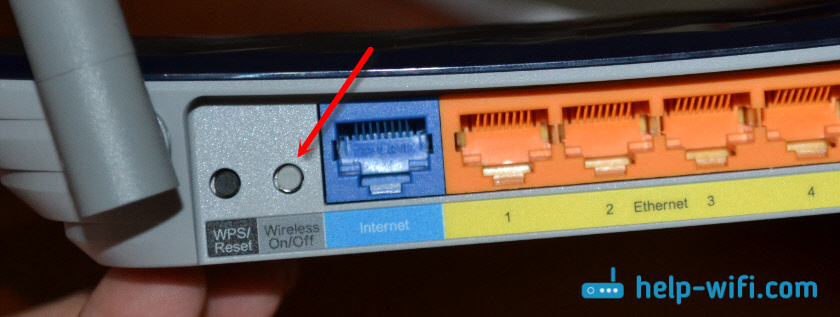
Odpowiedni wskaźnik musi wyjść, a sieć bezprzewodowa zniknie. Aby go włączyć, musisz również nacisnąć i przytrzymać przycisk przez kilka sekund. Nie ma takiego przycisku w modelach budżetowych, takich jak: TP-Link TL-WR740N, TL-WR841ND, TL-WR840N itp. D.
Możesz także przejść do ustawień routera, w sekcji „Wireless” (tryb bezprzewodowy), usuń pole wyboru z elementu „Enable Wireless Router Radio” (włączanie bezprzewodowe) i zapisz ustawienia.
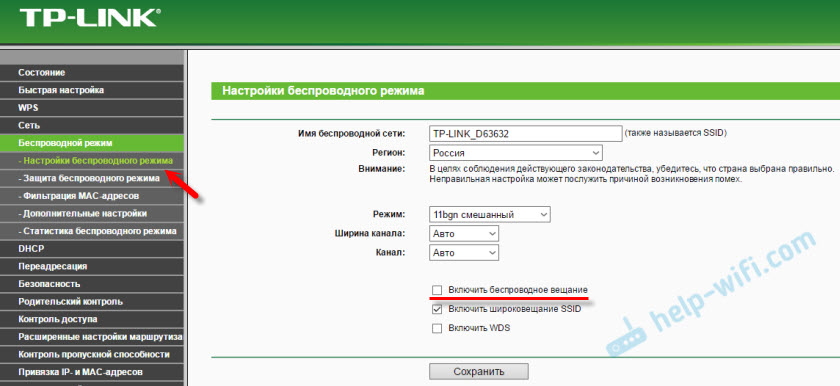
I zrzut ekranu z nowego panelu sterowania.
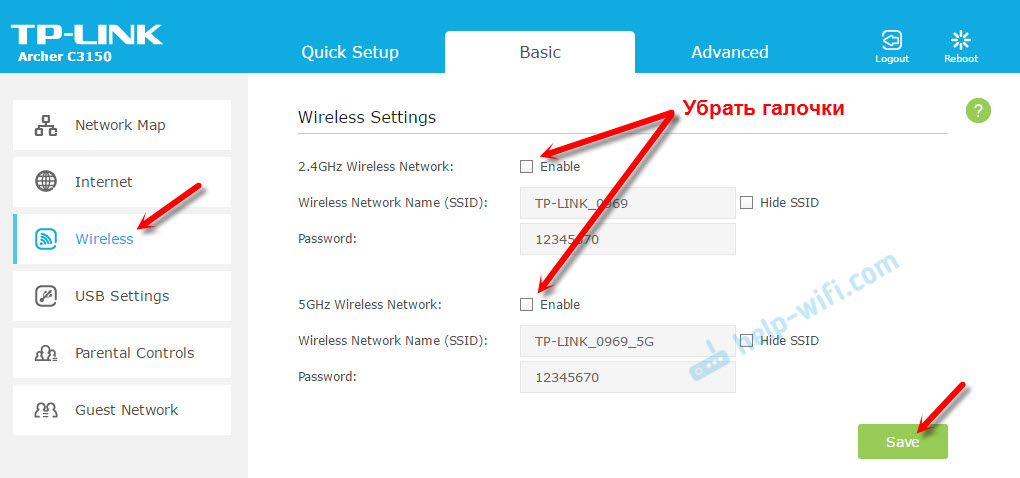
Nie zapomnij zapisać ustawień.
Sieć sterowania Wi-Fi na routerach ASUS
Tylko niektóre routery ASUS mają przycisk, który można wyłączyć sieć Wi-Fi.

Ale wszystko można szybko wyłączyć przez panel sterowania. Jeśli nie wiesz, jak się do tego wejść, zobacz tę instrukcję. Następnie przejdź do zakładki „Sieć bezprzewodowa” - „Professional”. Odłącz moduł radiowy.
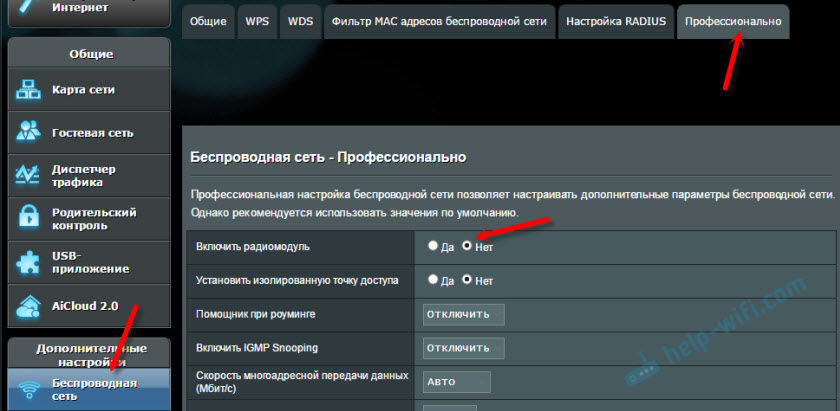
Nie zapomnij zapisać ustawień.
Również na routerach ASUS można skonfigurować harmonogram sieci bezprzewodowej. Automatycznie się wyłączy i włączy. Więcej szczegółów w artykule: Harmonogram pracy Wi-Fi na router ASUS.
D-Link
Coś, czego nawet nie widziałem routerów D-Link, na których byłby przycisk do wyłączenia sieci Wi-Fi. Słuchaj, może na twoim modelu ma to. Z napisem lub ikoną.
Oraz w panelu sterowania (w którym możesz przejść zgodnie z tymi instrukcjami) musisz przejść do sekcji „Wi-Fi”, usuń pole z elementu „Broadcast Wireless” i zapisz ustawienia.
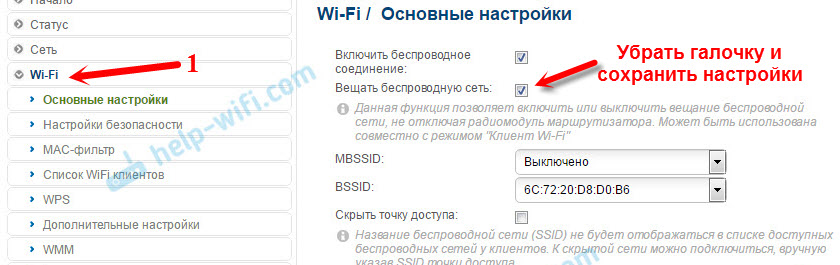
Aby włączyć, po prostu umieść znak wyboru i ponownie zapisz ustawienia.
Zyxel
Możesz użyć przycisku.

Ten przycisk aktywuje WPS. Ale jeśli naciśniesz i przytrzymasz przez około 3 sekundy, sieć Wi-Fi całkowicie się wyłączy. Zrozumiesz to poprzez gaszony wskaźnik sieci bezprzewodowej.
A w ustawieniach można to zrobić w sekcji „Wi-Fi”.
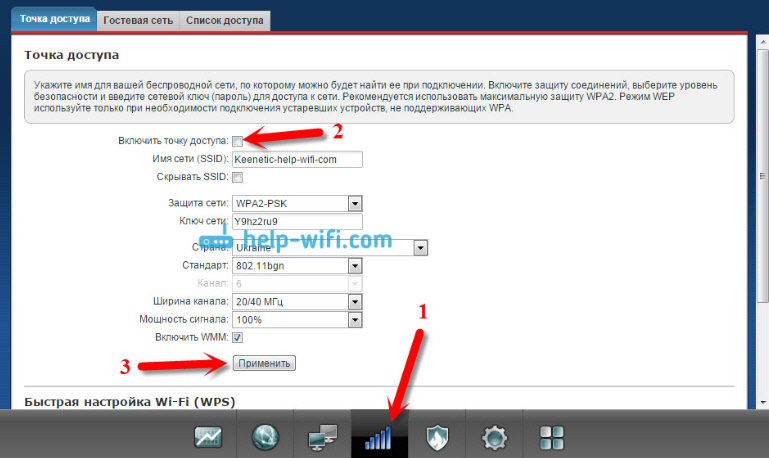
Na ten temat napisałem osobny artykuł: Jak wyłączyć Wi-Fi na routerze Zyxel Keenet.
To wszystko. Możesz zostawić pytania w komentarzach. Odpowiem wszystkim. Wszystkiego najlepszego!
- « D-Link Dir-300s nie jest pełnym dostępem do Internetu ze smartfona
- Błąd „nie konwertuje adresu DNS serwera” »

